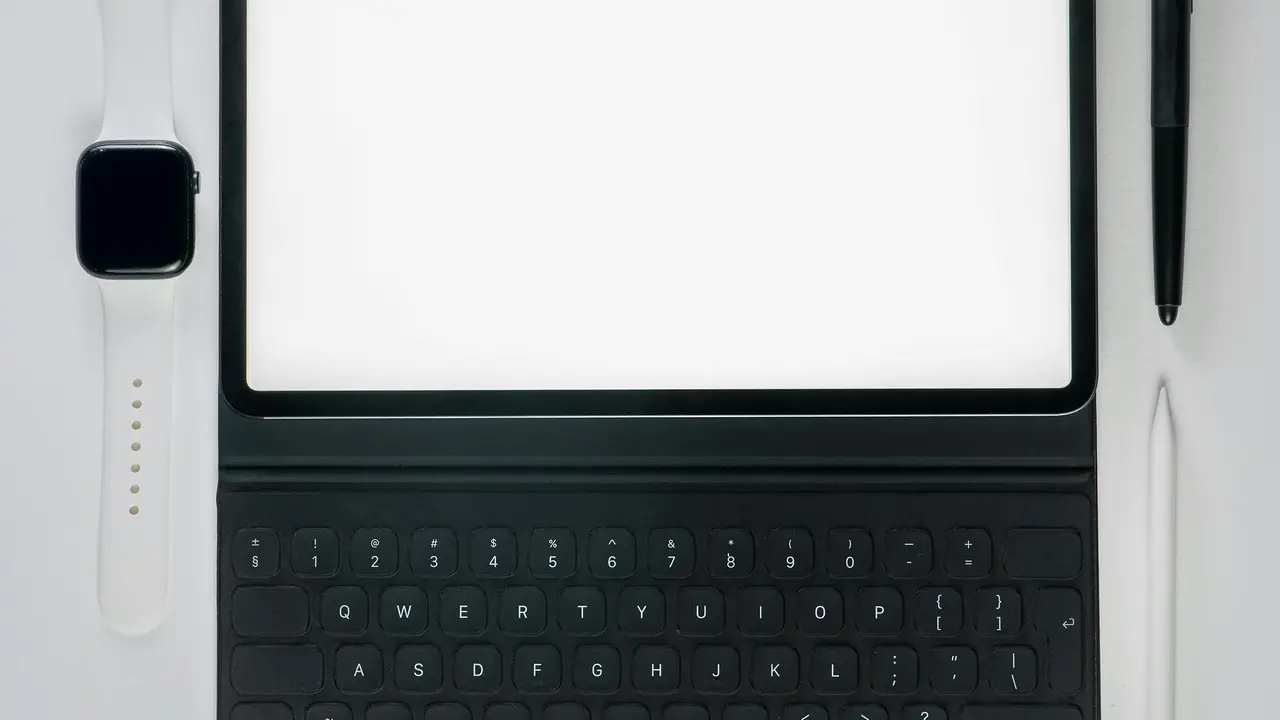In qualità di Affiliato Amazon ricevo un guadagno dagli acquisti idonei.
Sei stanco della vibrazione fastidiosa ogni volta che scrivi sulla tastiera del tuo dispositivo? Vuoi sapere come togliere vibrazione tastiera no android in modo semplice e veloce? In questo articolo, ti guideremo attraverso una serie di passaggi facili da seguire per disattivare questa funzione e rendere la tua esperienza di scrittura molto più confortevole. Scopriamo insieme come fare!
Perché disattivare la vibrazione della tastiera no Android?
La vibrazione della tastiera può essere una funzione utile per alcuni, ma per molti utenti può risultare fastidiosa. Ecco alcune buone ragioni per disattivarla:
-
Minore distrazione durante la digitazione.
-
Maggiore durata della batteria del dispositivo.
-
Esperienza di scrittura più fluida e intuitiva.
Disabilitare questa funzione può contribuire a migliorare la tua produttività e a creare un ambiente di lavoro più tranquillo.
Passaggi per togliere vibrazione tastiera no Android
Seguire i giusti passaggi è fondamentale per togliere la vibrazione dalla tastiera. Ecco come procedere:
1. Accedi alle Impostazioni del tuo dispositivo
La prima cosa da fare è accedere al menu delle impostazioni. Puoi farlo seguendo questi semplici passaggi:
-
Apri l’app “Impostazioni” dal menu principale.
-
Scorri verso il basso fino a trovare la sezione “Sistema” o “Lingua e Ingressi”.
2. Trova le impostazioni della tastiera
Una volta entrato nella sezione corretta, cerca l’opzione relativa alla tastiera. Può avere nomi diversi a seconda del tipo di dispositivo che possiedi:
-
Se utilizzi una tastiera di terze parti, cerca il nome specifico della tastiera.
-
Se utilizzi la tastiera di default, seleziona “Tastiera Android” o “Tastiera Gboard”.
3. Disabilita la vibrazione
Ora che sei nell’area delle impostazioni della tastiera, segui questi passaggi per disabilitare la vibrazione:
-
Trova l’opzione “Vibrazione” o “Feedback tattile”.
-
Disattivali semplicemente spostando l’interruttore su “Off”.
In alcuni casi, potresti anche trovare delle impostazioni avanzate. Assicurati di controllarle per garantire che tutte le opzioni di vibrazione siano disattivate.
In qualità di Affiliato Amazon ricevo un guadagno dagli acquisti idonei.
Altri suggerimenti per migliorare l’esperienza di digitazione
Una volta disattivata la vibrazione, potresti voler considerare ulteriori miglioramenti alla tua esperienza di digitazione:
1. Personalizza la tua tastiera
Le tastiere moderne offrono numerose opzioni di personalizzazione. Prova a cambiare il tema, le dimensioni dei tasti e il layout per rendere la digitazione più confortevole.
2. Utilizza tasti di scelta rapida
Imparare alcune scorciatoie da tastiera può aumentare la tua produttività. Controlla la documentazione della tua tastiera per scoprire quali opzioni sono disponibili.
3. Pratica la digitazione
Esistono diversi software e app progettate per migliorare le tue capacità di digitazione. Allenarti regolarmente può farti risparmiare tempo e migliorare l’accuratezza.
Risolvere problemi di vibrazione della tastiera
Se segui questi passaggi e la vibrazione della tastiera persiste, considera questi suggerimenti per risolvere eventuali problemi:
1. Riavvia il dispositivo
A volte, un semplice riavvio può risolvere molte anomalie. Prova a riavviare il tuo dispositivo per vedere se questo risolve il problema.
2. Aggiorna l’app della tastiera
Assicurati di avere l’ultima versione dell’app della tastiera installata. Gli aggiornamenti possono risolvere bug noti e migliorare le prestazioni.
3. Reinstalla l’app
Se il problema persiste, prova a disinstallare e reinstallare l’app della tastiera. Questo può risolvere eventuali configurazioni errate.
Conclusione
In questo articolo abbiamo visto come togliere vibrazione tastiera no android in modo semplice e veloce, oltre ad alcuni suggerimenti utili per migliorare la tua esperienza di digitazione. È fondamentale personalizzare le impostazioni del tuo dispositivo secondo le tue esigenze per garantire un utilizzo ottimale. Se trovi utile questa guida, non dimenticare di condividerla con i tuoi amici e di esplorare altri articoli sul nostro blog per scoprire ulteriori trucchi e suggerimenti!
In qualità di Affiliato Amazon ricevo un guadagno dagli acquisti idonei.
Articoli recenti su Tastiera Android
- Come mettere tastiera su telefono Android: Guida Facile e Veloce!
- Dove trovare F10 su tastiera Android: guida pratica e veloce!
- Dove e Alt su Tastiera Android: Guida Rapida e Pratica!
- Come si attiva la tastiera Samsung su Android in pochi passi!
- Scopri come mettere la n spagnola su tastiera Android!
Link utili per Tastiera Android
- Le migliori tastiere Android del 2025 – AndroidWorld
- Le 10 migliori tastiere per Android – Libero Tecnologia
- Gboard: tutto sulla tastiera Google per Android – Google Support
- Come cambiare tastiera su Android – Aranzulla.it
- Le migliori app tastiera Android – Androidiani